- iMesh – cum de a elimina adware legate de acest software?
- ce este Search.iMesht.net?
- iMesh adware removal:
- eliminarea adware iMesh din browsere de Internet:
- eliminați malware add-on-uri din Internet Explorer:
- eliminați extensiile rău intenționate din Google Chrome:
- eliminați pluginurile rău intenționate din Mozilla Firefox:
- eliminați extensiile rău intenționate din Safari:
- eliminați extensiile rău intenționate din Microsoft Edge:
iMesh – cum de a elimina adware legate de acest software?
ce este Search.iMesht.net?
iMesh este un program P2P care permite utilizatorilor să descarce melodii și videoclipuri. Redirecționează către search.imesh.com sunt, de asemenea, cauzate de freeware-ul BearShare. iMesh este un software legitim folosit de mulți utilizatori de computere din întreaga lume, cu toate acestea, dezavantajul acestui program gratuit este adware-ul la pachet cu instalatorul său. În mod implicit, fiecare utilizator care alege să instaleze iMesh va instala, de asemenea, o bară de instrumente cu rezultatele căutării și va modifica pagina de pornire implicită a browserului de Internet pentru a search.imesh.net rețineți că utilizatorii pot renunța la aceste instalări potențial nedorite și la modificările paginii de pornire, deși, din păcate, mulți utilizatori nu acordă suficientă atenție la faza de instalare.
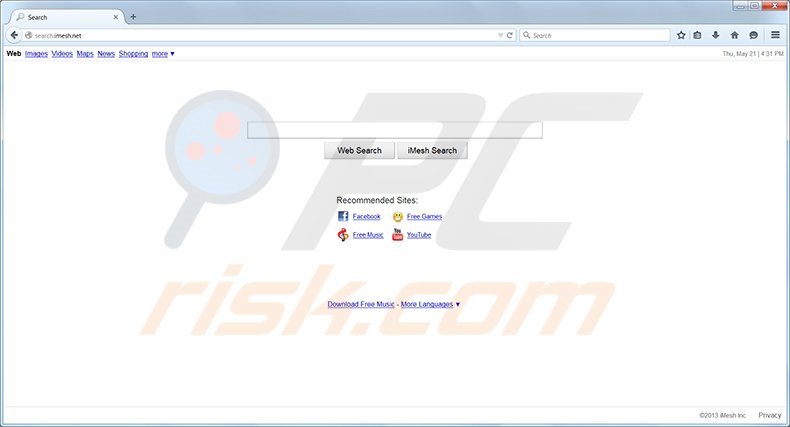
pentru a evita instalările suplimentare nedorite și modificările browserului, utilizatorii ar trebui să inspecteze toți pașii de instalare în timpul oricărei instalări de software liber. iMesh este unul dintre multele pachete software la pachet cu bara de instrumente rezultate de căutare sau alte adware. Dezvoltatorii acestui software gratuit își grupează în mod obișnuit programele gratuite cu suplimente de browser și bare de instrumente în scopuri de generare de bani. Redirecționează către search.imesh.net sunt, de asemenea, legate de instalarea software-ului iMesh. Acest site folosește motorul de căutare Ask – o caracteristică care nu adaugă nicio valoare reală și este folosită doar pentru a câștiga bani de la utilizatorii de computere care fac clic pe rezultatele căutării sponsorizate.
software – ul iMesh nu este legat de viruși sau infecții malware-este un software legitim. Dacă, totuși, vă simțiți enervat de redirecționări către search.imesh.net și noi file de deschidere cu search-results.com, utilizați ghidul de îndepărtare furnizate pentru a ajuta la eliminarea adware la pachet cu iMesh. Astăzi, majoritatea programelor gratuite sunt incluse cu suplimente de browser nedorite, așa că aveți grijă când instalați software gratuit descărcat de pe Internet.
Instant automatic malware removal:eliminarea manuală a amenințărilor ar putea fi un proces lung și complicat care necesită abilități avansate de calculator. Combo Cleaner este un instrument profesional de eliminare automată a malware-ului care este recomandat pentru a scăpa de malware. Descarcati-l apasand butonul de mai jos:
xtrasex download Combo CleanerBy descarcand orice software listat pe acest site sunteti de acord cu Politica noastra de confidentialitate si cu Termenii de Utilizare. Pentru a utiliza produsul full-featured, trebuie să achiziționați o licență pentru Combo Cleaner. 7 zile de încercare gratuită disponibilă. Combo Cleaner este deținut și operat de RCS Lt, compania-mamă a PCRisk.com Citește mai mult.
Meniu rapid:
- ce este Search.iMesh.net?
- pasul 1. Dezinstalați bara de instrumente de căutare-rezultate, aplicații torță folosind Panoul de Control.
- pasul 2. Eliminați Căutarea.iMesh.redirecționare netă din Internet Explorer.
- Pasul 3. Elimină Search.iMesh.net browser-ul hijacker de la Google Chrome.
- pasul 4. Elimină Search.iMesh.net pagina de pornire și motorul de căutare implicit de la Mozilla Firefox.
- pasul 5. Elimină Search.iMesh.net redirecționați din Safari.
- pasul 6. Eliminați plug-in-urile necinstite din Microsoft Edge.
iMesh adware removal:
rețineți că nu aveți nevoie să dezinstalați software-ul iMesh pentru a elimina redirecționări către search.imesh.net și eliminați bara de instrumente cu rezultatele căutării.
utilizatori Windows 11:

faceți clic dreapta pe pictograma Start, selectați Aplicații și caracteristici. În fereastra deschisă căutați aplicația pe care doriți să o dezinstalați, după localizarea acesteia, faceți clic pe cele trei puncte verticale și selectați Dezinstalare.
utilizatori Windows 10:

faceți clic dreapta în colțul din stânga jos al ecranului, în meniul Acces rapid selectați Panou de Control. În fereastra deschisă alegeți programe și caracteristici.
utilizatori Windows 7:

Faceți clic pe Start (sigla Windows din colțul din stânga jos al desktopului), alegeți Panou de Control. Localizați programe și faceți clic pe Dezinstalare program.
utilizatori macOS (OSX) :

Faceți clic pe Finder, în ecranul deschis selectați Aplicații. Trageți aplicația din folderul Aplicații în coșul de gunoi (situat în Dock), apoi faceți clic dreapta pe pictograma coș de gunoi și selectați Golire coș de gunoi.
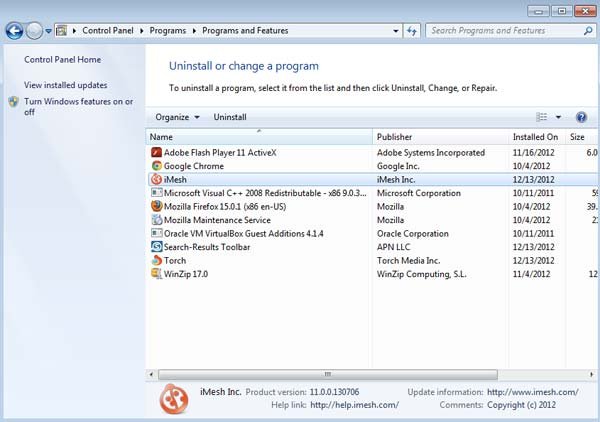
în fereastra Dezinstalare programe, uita-te pentru „Search-rezultate bara de instrumente, Torch”, selectați aceste intrări și faceți clic pe „Uninstall” sau „Remove”
după dezinstalarea iMesh adware, scana computerul pentru orice componente nedorite rămase sau posibile infecții malware. Recomandat software-ul de eliminare malware.
eliminarea adware iMesh din browsere de Internet:
video care arată cum să eliminați potențial nedorite browser add-on-uri:
eliminați malware add-on-uri din Internet Explorer:
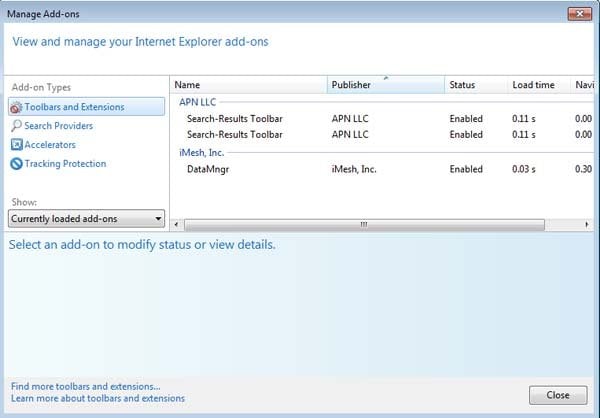
Faceți clic pe pictograma „gear” ![]() (în colțul din dreapta sus al Internet Explorer) selectați „Gestionare suplimente”. Căutați aceste intrări (bara de instrumente cu rezultate de căutare, DataMngr) și dezactivați-le.
(în colțul din dreapta sus al Internet Explorer) selectați „Gestionare suplimente”. Căutați aceste intrări (bara de instrumente cu rezultate de căutare, DataMngr) și dezactivați-le.
pentru a schimba pagina de pornire de la search.imesh.net (sau orice alt site nedorit) în domeniul preferat, faceți clic pe pictograma „gear” ![]() (în colțul din dreapta sus al Internet Explorer) selectați „Opțiuni Internet”, în fereastra deschisă eliminați căutarea.imesh.net și introduceți domeniul preferat, care se va deschide de fiecare dată când lansați Internet Explorer.
(în colțul din dreapta sus al Internet Explorer) selectați „Opțiuni Internet”, în fereastra deschisă eliminați căutarea.imesh.net și introduceți domeniul preferat, care se va deschide de fiecare dată când lansați Internet Explorer.
metodă opțională:
dacă aveți în continuare probleme cu eliminarea barei de instrumente imesh, resetați setările Internet Explorer la valorile implicite.
utilizatori Windows XP: Faceți clic pe Start, faceți clic pe Executare, în fereastra deschisă tastați inetcpl.cpl în fereastra deschisă faceți clic pe fila Avansat, apoi faceți clic pe Resetare.

utilizatorii Windows Vista și Windows 7: Faceți clic pe sigla Windows, în caseta start Căutare tastați inetcpl.cpl și faceți clic pe enter. În fereastra deschisă, faceți clic pe fila Avansat, apoi faceți clic pe Resetare.

utilizatori Windows 8: Deschideți Internet Explorer și faceți clic pe pictograma roată. Selectați Opțiuni Internet.

în fereastra deschisă, selectați fila Complex.

Faceți clic pe butonul Resetare.

confirmați că doriți să resetați setările Internet Explorer la valorile implicite făcând clic pe butonul Reset.

eliminați extensiile rău intenționate din Google Chrome:
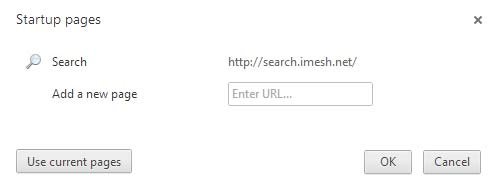
pentru a schimba pagina de pornire de la search.imesh.net (sau orice alt site web nedorit) în domeniul preferat, faceți clic pe pictograma meniului Chrome ![]() (în colțul din dreapta sus al Google Chrome) selectați „Setări”. În secțiunea” la pornire „faceți clic pe” set pages”, plasați mouse-ul peste căutare.imesh.net și faceți clic pe simbolul X. Acum Puteți adăuga site-ul dvs. preferat ca pagină de pornire.
(în colțul din dreapta sus al Google Chrome) selectați „Setări”. În secțiunea” la pornire „faceți clic pe” set pages”, plasați mouse-ul peste căutare.imesh.net și faceți clic pe simbolul X. Acum Puteți adăuga site-ul dvs. preferat ca pagină de pornire.
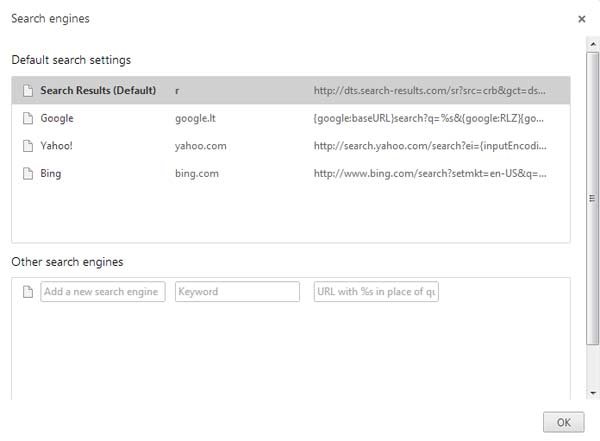
pentru a schimba motorul de căutare implicit în Google Chrome: faceți clic pe pictograma meniului Chrome ![]() (în colțul din dreapta sus al Google Chrome) selectați „Setări”, în secțiunea „Căutare”, faceți clic pe „Gestionați motoarele de căutare…”, eliminați „rezultatele căutării” și selectați sau adăugați domeniul preferat.
(în colțul din dreapta sus al Google Chrome) selectați „Setări”, în secțiunea „Căutare”, faceți clic pe „Gestionați motoarele de căutare…”, eliminați „rezultatele căutării” și selectați sau adăugați domeniul preferat.
metoda opțională:
dacă aveți în continuare probleme cu eliminarea barei de instrumente imesh, resetați setările browserului Google Chrome. Faceți clic pe pictograma meniului Chrome ![]() (în colțul din dreapta sus al Google Chrome) și selectați Setări. Derulați în jos până în partea de jos a ecranului. Faceți clic pe linkul Avansat….
(în colțul din dreapta sus al Google Chrome) și selectați Setări. Derulați în jos până în partea de jos a ecranului. Faceți clic pe linkul Avansat….

după derularea în partea de jos a ecranului, faceți clic pe butonul Resetare (restabiliți setările la valorile implicite originale).

în fereastra deschisă, confirmați că doriți să resetați setările Google Chrome la valorile implicite făcând clic pe butonul Resetare.

eliminați pluginurile rău intenționate din Mozilla Firefox:

Faceți clic pe meniul Firefox ![]() (în colțul din dreapta sus al ferestrei principale) selectați „Suplimente”. Faceți clic pe” Extensii „și dezactivați”DataMngr, bara de instrumente cu rezultatele căutării”.
(în colțul din dreapta sus al ferestrei principale) selectați „Suplimente”. Faceți clic pe” Extensii „și dezactivați”DataMngr, bara de instrumente cu rezultatele căutării”.
pentru a reseta pagina dvs. de pornire, faceți clic pe meniul Firefox ![]() (în colțul din dreapta sus al ferestrei principale), apoi selectați „opțiuni”, în fereastra deschisă eliminați search.imesh.net (sau orice alt site nedorit) și introduceți domeniul preferat.
(în colțul din dreapta sus al ferestrei principale), apoi selectați „opțiuni”, în fereastra deschisă eliminați search.imesh.net (sau orice alt site nedorit) și introduceți domeniul preferat.
metodă opțională:
utilizatorii de computere care au probleme cu eliminarea iMesh toolbar pot reseta setările Mozilla Firefox.
deschideți Mozilla Firefox, în colțul din dreapta sus al ferestrei principale, faceți clic pe meniul Firefox,![]() în meniul deschis, faceți clic pe Ajutor.
în meniul deschis, faceți clic pe Ajutor.

selectați Informații de depanare.

în fereastra deschisă, faceți clic pe butonul Reîmprospătare Firefox.

în fereastra deschisă, confirmați că doriți să resetați setările Mozilla Firefox la implicit făcând clic pe butonul Reîmprospătare Firefox.

eliminați extensiile rău intenționate din Safari:

asigurați-vă că browser-ul Safari este activ și faceți clic pe meniul Safari, apoi selectați Preferences…

în fereastra Preferințe Selectați fila Extensii. Căutați orice extensii suspecte instalate recent și dezinstalați-le.

în fereastra Preferințe Selectați fila General și asigurați – vă că pagina dvs. este setat la un URL preferat, în cazul în care sa modificat de un browser hijacker-schimba-l.

în fereastra Preferințe Selectați fila Căutare și asigurați-vă că motorul de căutare pe Internet preferat este selectat.
metodă opțională:
asigurați-vă că browserul Safari este activ și faceți clic pe meniul Safari. Din meniul derulant selectați ștergeți istoricul și datele site-ului web…

în fereastra deschisă, selectați tot istoricul și faceți clic pe butonul ștergeți istoricul.

eliminați extensiile rău intenționate din Microsoft Edge:

Faceți clic pe pictograma meniului Edge ![]() (în colțul din dreapta sus al Microsoft Edge), selectați „Extensii”. Localizați orice add-on-uri de browser suspecte instalate recent și eliminați-le.
(în colțul din dreapta sus al Microsoft Edge), selectați „Extensii”. Localizați orice add-on-uri de browser suspecte instalate recent și eliminați-le.
schimbați pagina de pornire și setările filei noi:

Faceți clic pe pictograma meniului Edge ![]() (în colțul din dreapta sus al Microsoft Edge), selectați „Setări”. În secțiunea” la pornire „căutați numele hijacker-ului browserului și faceți clic pe”Dezactivați”.
(în colțul din dreapta sus al Microsoft Edge), selectați „Setări”. În secțiunea” la pornire „căutați numele hijacker-ului browserului și faceți clic pe”Dezactivați”.
schimbați motorul de căutare implicit pe Internet:

pentru a schimba motorul de căutare implicit în Microsoft Edge: Faceți clic pe pictograma meniului Edge ![]() (în colțul din dreapta sus al Microsoft Edge), selectați „Confidențialitate și servicii”, derulați în partea de jos a paginii și selectați „Bara de adrese”. În secțiunea” motoare de căutare utilizate în bara de adrese „căutați numele motorului de căutare nedorit pe Internet, atunci când este localizat, faceți clic pe butonul” Dezactivare ” din apropierea acestuia. Alternativ, puteți face clic pe” Gestionați motoarele de căutare”, în meniul deschis căutați un motor de căutare nedorit pe Internet. Faceți clic pe pictograma puzzle
(în colțul din dreapta sus al Microsoft Edge), selectați „Confidențialitate și servicii”, derulați în partea de jos a paginii și selectați „Bara de adrese”. În secțiunea” motoare de căutare utilizate în bara de adrese „căutați numele motorului de căutare nedorit pe Internet, atunci când este localizat, faceți clic pe butonul” Dezactivare ” din apropierea acestuia. Alternativ, puteți face clic pe” Gestionați motoarele de căutare”, în meniul deschis căutați un motor de căutare nedorit pe Internet. Faceți clic pe pictograma puzzle ![]() lângă ea și selectați „Dezactivare”.
lângă ea și selectați „Dezactivare”.
metoda opțională:
dacă continuați să aveți probleme cu eliminarea barei de instrumente imesh, resetați setările browserului Microsoft Edge. Faceți clic pe pictograma meniului Edge ![]() (în colțul din dreapta sus al Microsoft Edge) și selectați Setări.
(în colțul din dreapta sus al Microsoft Edge) și selectați Setări.

în meniul Setări deschis, selectați Resetare setări.

selectați Restaurare setări la valorile implicite. În fereastra deschisă, confirmați că doriți să resetați setările Microsoft Edge la valorile implicite făcând clic pe butonul Resetare.

- dacă acest lucru nu a ajutat, urmați aceste instrucțiuni alternative care explică modul de resetare a browserului Microsoft Edge.
rezumat:
 un browser hijacker este un tip de infecție adware care modifică setările browser-ului de Internet prin atribuirea pagina de start și implicit setările motorului de căutare pe internet la unele alte (nedorite) site-ul URL-ul. În mod obișnuit, acest tip de adware se infiltrează în sistemele de operare prin descărcări gratuite de software. Dacă descărcarea dvs. este gestionată de un client de descărcare, asigurați-vă că refuzați ofertele de instalare a barelor de instrumente publicitare sau a aplicațiilor care încearcă să vă modifice pagina de pornire și setările implicite ale motorului de căutare pe Internet.
un browser hijacker este un tip de infecție adware care modifică setările browser-ului de Internet prin atribuirea pagina de start și implicit setările motorului de căutare pe internet la unele alte (nedorite) site-ul URL-ul. În mod obișnuit, acest tip de adware se infiltrează în sistemele de operare prin descărcări gratuite de software. Dacă descărcarea dvs. este gestionată de un client de descărcare, asigurați-vă că refuzați ofertele de instalare a barelor de instrumente publicitare sau a aplicațiilor care încearcă să vă modifice pagina de pornire și setările implicite ale motorului de căutare pe Internet.
